
Cómo descargar Power BI
hace 3 meses
Power BI es una herramienta poderosa de Microsoft para el análisis y visualización de datos. Si te preguntas cómo descargar Power BI, has llegado al lugar adecuado. En este artículo, te guiaré a través de los pasos necesarios para instalar y empezar a utilizar Power BI en tu equipo.
Ya sea que utilices Windows o Mac, aquí encontrarás toda la información necesaria para que puedas comenzar a crear informes y dashboards de manera efectiva.
- Instalar Power BI desde Microsoft Store
- Descarga directa de Power BI Desktop
- Requisitos mínimos para Power BI
- Cómo crear una cuenta en Power BI
- Exploración de la interfaz de usuario
- Conexión a fuentes de datos y primer reporte
- Personalización y características avanzadas
- Preguntas relacionadas sobre cómo descargar Power BI
Instalar Power BI desde Microsoft Store
Instalar Power BI desde Microsoft Store es uno de los métodos más sencillos. Esta opción te permite obtener actualizaciones automáticamente sin necesidad de intervención manual.
Para comenzar, sigue estos pasos:
- Abre la Microsoft Store en tu computadora.
- Busca "Power BI" en la barra de búsqueda.
- Selecciona "Power BI Desktop" y haz clic en "Instalar".
Una vez completada la instalación, podrás acceder a Power BI desde el menú de inicio de Windows. Este método es ideal para aquellos que desean una instalación rápida y fácil, sin complicaciones adicionales.
Descarga directa de Power BI Desktop
Si prefieres no utilizar la Microsoft Store, puedes optar por una descarga directa. Este método es útil si necesitas instalar Power BI en varias máquinas o si prefieres gestionar el proceso manualmente.
Para descargar Power BI Desktop directamente, visita el sitio oficial de Microsoft y busca la sección de descargas. Asegúrate de seleccionar la versión adecuada para tu sistema operativo.
Recuerda: Antes de proceder con la instalación, es recomendable desinstalar cualquier versión anterior de Power BI que puedas tener en tu sistema.
Requisitos mínimos para Power BI
Antes de descargar Power BI, es esencial asegurarte de que tu sistema cumpla con los requisitos mínimos necesarios. Esto garantizará un funcionamiento óptimo de la aplicación.
- Sistema operativo: Windows 10 o versiones posteriores.
- Espacio en disco: Se recomienda al menos 1 GB de espacio libre.
- Memoria: 1 GB de RAM para 32 bits; 2 GB para 64 bits.
- Visualización: Resolución de pantalla mínima de 1440 x 900.
Además, necesitarás tener instalada la versión .NET Framework 4.7 o superior. Estos requisitos aseguran que Power BI funcione sin problemas y que puedas aprovechar todas sus funcionalidades.
Cómo crear una cuenta en Power BI
Una vez que hayas instalado Power BI, el siguiente paso es crear una cuenta en Power BI Service. Esto te permitirá almacenar y compartir tus informes en la nube.
Para crear una cuenta, sigue estos pasos:
- Accede al portal de Power BI.
- Haz clic en "Registrarse" y completa el formulario con tus datos.
- Confirma tu correo electrónico a través del enlace enviado por Microsoft.
Después de crear tu cuenta, podrás iniciar sesión y comenzar a explorar las diversas funciones que ofrece Power BI, como la creación de dashboards interactivos y el análisis de datos en tiempo real.
Exploración de la interfaz de usuario
La interfaz de Power BI es intuitiva y fácil de navegar. Al abrir la aplicación, encontrarás un lienzo donde podrás arrastrar y soltar elementos para crear tus informes.
En la barra lateral izquierda, podrás acceder a tus informes, conjuntos de datos y dashboards. Esta organización te permitirá trabajar de manera más eficiente y encontrar rápidamente lo que necesitas.
Además, Power BI ofrece una serie de plantillas y visualizaciones que puedes usar para personalizar tus informes. Esto es especialmente útil para quienes buscan crear presentaciones atractivas y efectivas.
Conexión a fuentes de datos y primer reporte
Power BI permite conectarte a una amplia variedad de fuentes de datos, desde archivos Excel hasta bases de datos SQL. Para comenzar, selecciona "Obtener datos" y elige la fuente que deseas utilizar.
Luego, sigue las instrucciones en pantalla para importar tus datos. Una vez que hayas cargado tus datos, podrás empezar a crear tu primer reporte utilizando las herramientas de visualización disponibles en Power BI.
La creación de informes es un proceso sencillo. Puedes arrastrar campos al lienzo y elegir entre diferentes tipos de gráficos y tablas para mostrar tus datos de manera clara y visual.
Personalización y características avanzadas
Power BI no solo te permite crear informes básicos, sino que también ofrece características avanzadas que puedes aprovechar para mejorar tus análisis de datos.
- Filtros y segmentaciones: Puedes aplicar filtros para enfocarte en subconjuntos específicos de datos.
- Cálculos personalizados: Utiliza DAX (Data Analysis Expressions) para realizar cálculos complejos dentro de tus reportes.
- Visualizaciones interactivas: Haz que tus informes sean más dinámicos al permitir que los usuarios interactúen con los gráficos.
- Publicación en la nube: Comparte tus informes en Power BI Service para que otros usuarios puedan acceder a ellos de manera remota.
Estas características avanzadas te permiten llevar tus análisis de datos al siguiente nivel, haciéndolos más efectivos y comprensibles.
Preguntas relacionadas sobre cómo descargar Power BI
¿Cómo se instala Power BI?
La instalación de Power BI es un proceso sencillo que puede hacerse de dos maneras: a través de Microsoft Store o mediante descarga directa desde el sitio oficial de Microsoft. En ambos casos, asegúrate de cumplir con los requisitos mínimos del sistema y seguir los pasos indicados para completar la instalación de manera exitosa.
¿Cómo se llama la versión gratuita de Power BI?
La versión gratuita de Power BI se conoce como Power BI Desktop. Esta aplicación permite a los usuarios crear informes y visualizaciones de datos sin costo alguno y es ideal para quienes comienzan en el análisis de datos.
¿Power BI es gratis o de pago?
Power BI ofrece una versión gratuita llamada Power BI Desktop, pero también cuenta con versiones de pago, como Power BI Pro y Power BI Premium, que ofrecen funcionalidades adicionales, como colaboración y almacenamiento en la nube. La elección entre estas opciones dependerá de tus necesidades específicas y del tamaño de tu organización.
¿Qué se necesita para utilizar Power BI?
Para utilizar Power BI, necesitas un sistema operativo compatible, como Windows 10, y cumplir con los requisitos mínimos de hardware. Además, necesitarás una cuenta de Microsoft para acceder a Power BI Service, lo que te permitirá compartir y almacenar tus informes en la nube.
Con los pasos y la información presentados aquí, ya estás listo para descargar Power BI y empezar a aprovechar al máximo esta potente herramienta de análisis de datos.
Si quieres conocer otros artículos parecidos a Cómo descargar Power BI puedes visitar la categoría Software y Compatibilidad.





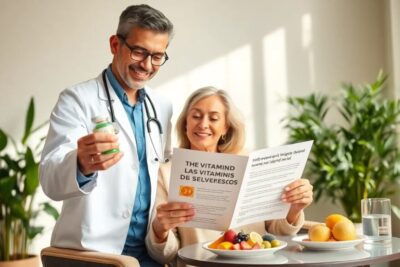






Más Artículos que pueden interesarte